Surface Go 3 Schwarzer Bildschirm: So beheben Sie ihn
 Ein schwarzer Bildschirm beim Surface Pro 3 ist ein häufiges Problem, das in der Surface-Serie und sogar bei Computern im Allgemeinen verbreitet ist. Der Fehler tritt aus verschiedenen Gründen auf, aber meist sehen die Benutzer nach dem Anmelden einen schwarzen Bildschirm auf dem Surface 3.
Ein schwarzer Bildschirm beim Surface Pro 3 ist ein häufiges Problem, das in der Surface-Serie und sogar bei Computern im Allgemeinen verbreitet ist. Der Fehler tritt aus verschiedenen Gründen auf, aber meist sehen die Benutzer nach dem Anmelden einen schwarzen Bildschirm auf dem Surface 3.
Die Desktop-Symbole werden nicht angezeigt, obwohl der Task-Manager und der Datei-Explorer in den meisten Fällen zugänglich sind, auch wenn nur für eine kurze Zeit. Der schwarze Bildschirm des Microsoft Surface erfordert etwas Aufwand zur Fehlersuche und verschwindet nicht von selbst!
Warum bleibt mein Microsoft Surface Go 3 bei einem schwarzen Bildschirm mit einem Cursor hängen?
Ein schwarzer Bildschirm beim Surface Go 3 mit oder ohne Cursor wird normalerweise durch Probleme mit dem Akku oder dem Energiesparplan verursacht. Wenn die Batterie kaltem Klima ausgesetzt war, hält sie keine Ladung.
Darüber hinaus werden Sie auf einem Surface Go 3 einen schwarzen Bildschirm mit Logo sehen, wenn veraltete, beschädigte oder inkompatible Grafiktreiber installiert sind. Schließlich können wir die Möglichkeit von Konflikten zwischen Programmen und Hardwareproblemen nicht ignorieren.
Wie behebe ich einen schwarzen Bildschirm auf meinem Surface Go 3?
Bevor wir mit den etwas komplexeren Lösungen beginnen, probieren Sie zuerst diese schnellen aus:
- Halten Sie den Power-Knopf des Geräts für 15-20 Sekunden gedrückt, bis das Windows-Logo erscheint, lassen Sie dann los und lassen Sie das Surface Go 3 normal starten. Dies hilft auch bei dem schwarzen Bildschirm des Surface Pro 4.
- Schließen Sie die Tastatur an und drücken Sie Ctrl + Shift + B, um die Grafik zurückzusetzen. Trennen Sie auch alle USB-C oder anderen Peripheriegeräte.
- Falls das Surface Go 3 mitten bei der Arbeit ausgegangen ist, laden Sie das Gerät eine Zeit lang auf. Auch wenn Windows anzeigt, dass der Akku ausreichend geladen ist, halten Sie das Netzkabel angeschlossen und schalten Sie das Gerät dann ein.
- Überprüfen Sie auf ausstehende Windows-Updates und installieren Sie diese.
- Wärmen Sie das Surface Go 3 mit einem sanften Blasebalg oder Haartrockner auf. Wir empfehlen, vorsichtig damit umzugehen und das Gerät nicht zu viel Wärme auszusetzen.
Wenn none funktioniert, gehen Sie zu den unten aufgeführten Lösungen. Tipp Wenn das Surface Go 3-gerät überhaupt nicht eingeschaltet wird und Sie mit einem schwarzen Bildschirm konfrontiert sind, starten Sie Windows im abgesicherten Modus und führen Sie die nachstehenden Lösungen aus.
1. Deinstallieren Sie problematische Programme
-
Drücken Sie Windows + I, um Einstellungen zu öffnen, gehen Sie im Navigationsbereich zu Apps und klicken Sie auf Installierte Apps auf der rechten Seite.
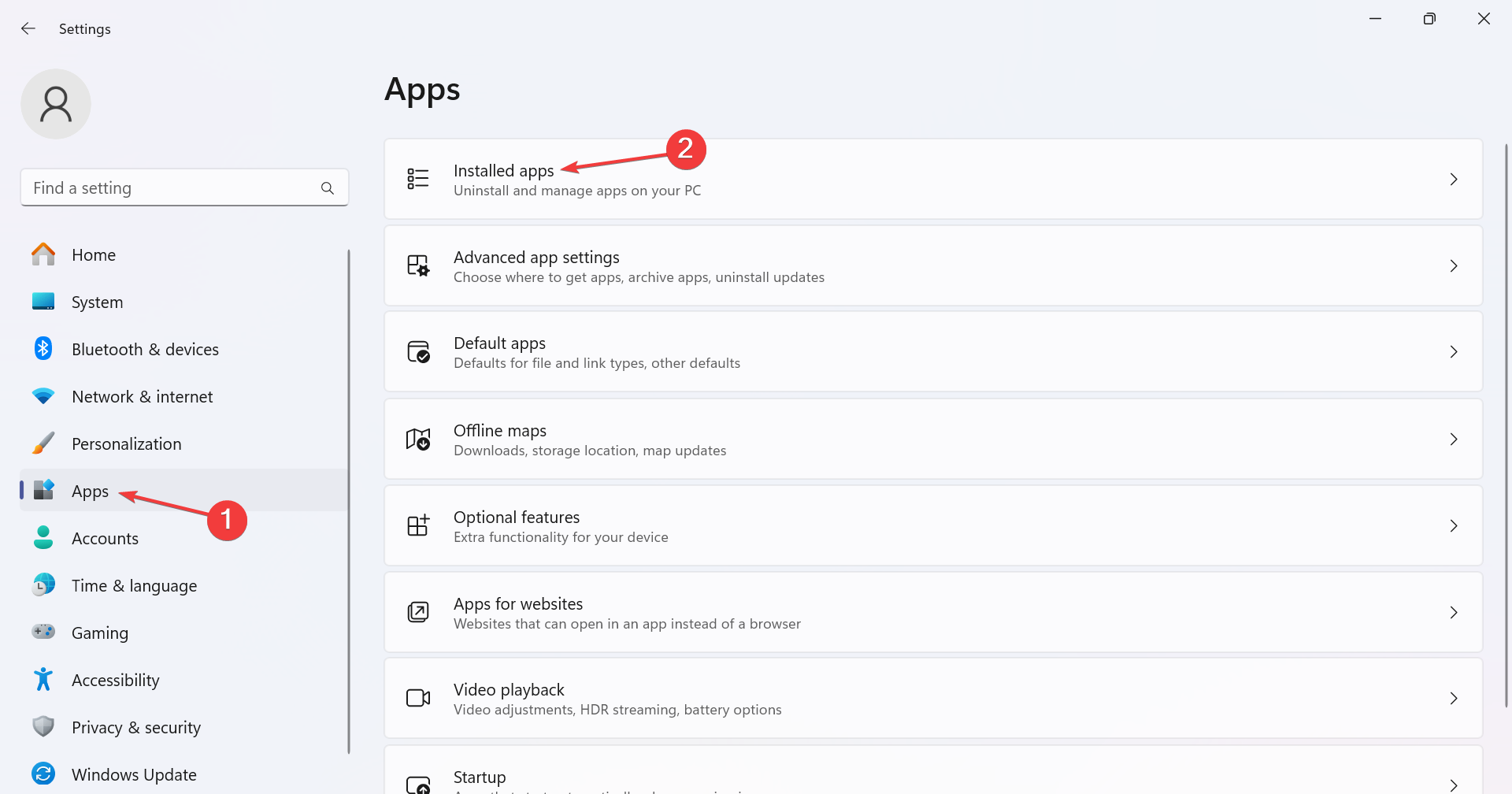
-
Klicken Sie auf die drei Punkte neben einer kürzlich installierten App und wählen Sie Deinstallieren aus dem Kontextmenü.
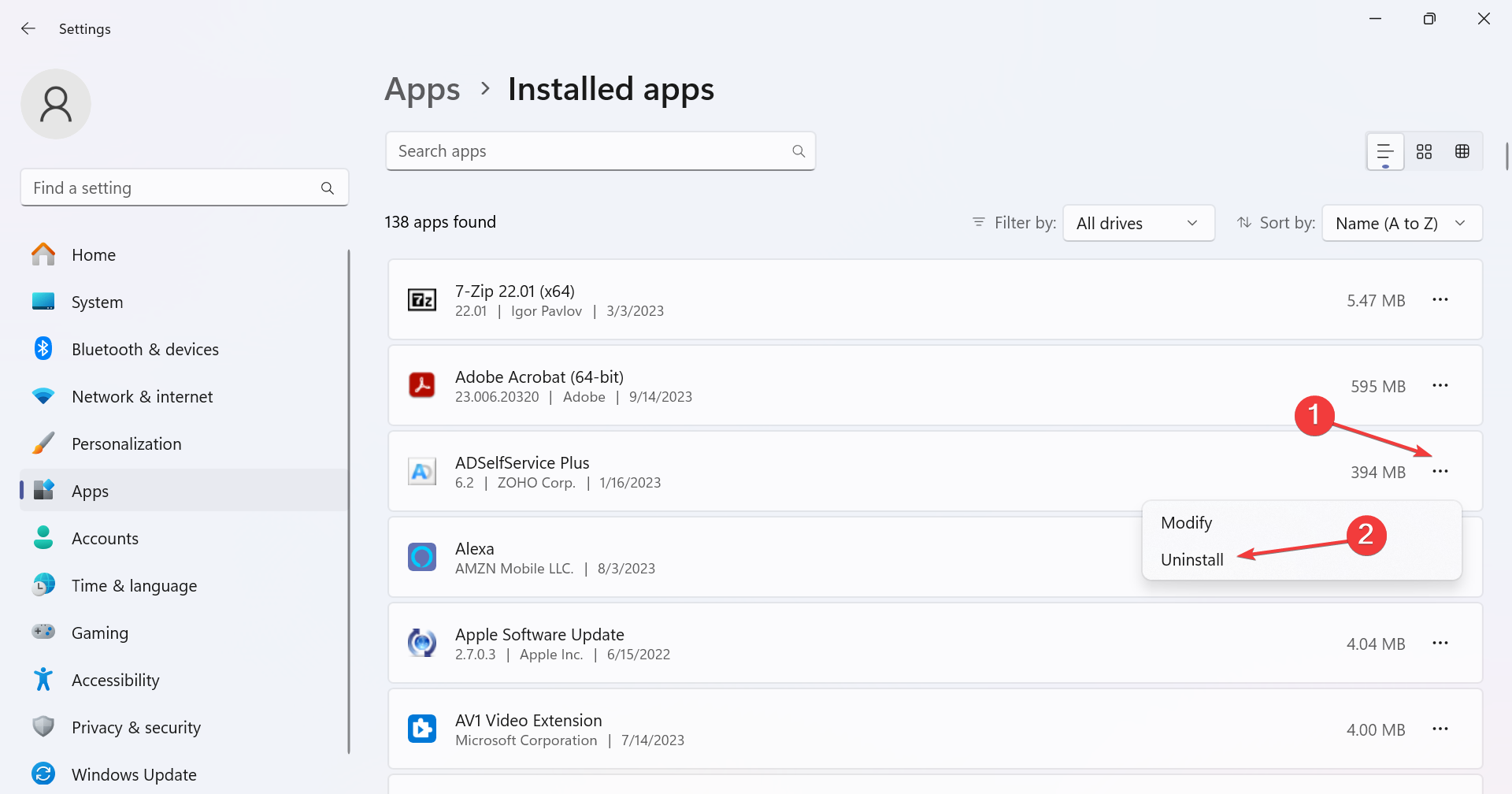
- Klicken Sie erneut auf Deinstallieren in der Bestätigungsaufforderung.
Wenn Sie mit einem schwarzen Bildschirm mit Cursor auf dem Surface Go 3 konfrontiert sind, ist oft eine installierte problematische App schuld. Hier sind einige, die gemeldet wurden, um das Problem auszulösen:
- Explorer Patcher
- WSE Vosteran
- Search Protect
2. Grafiktreiber aktualisieren
-
Drücken Sie Windows + R, um Ausführen zu öffnen, geben Sie devmgmt.msc im Textfeld ein und drücken Sie die Eingabetaste.
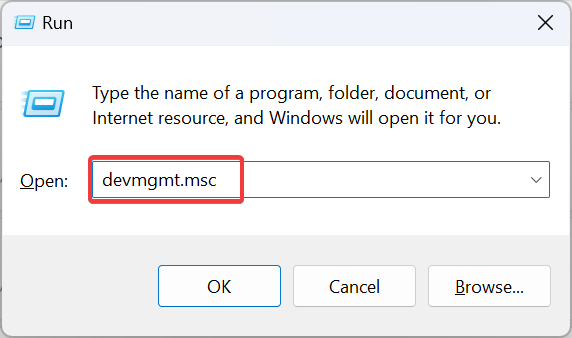
-
Erweitern Sie den Eintrag Grafikadapter, klicken Sie mit der rechten Maustaste auf den verwendeten Adapter und wählen Sie Treiber aktualisieren.
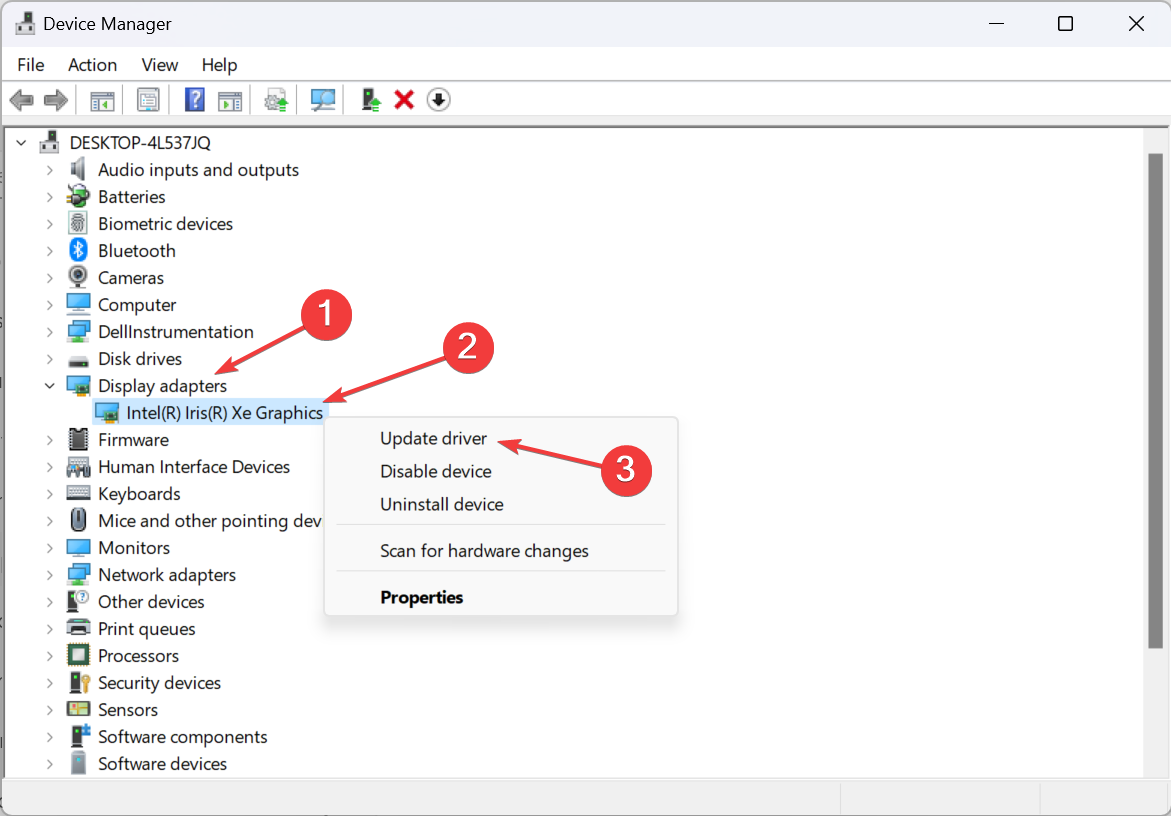
-
Klicken Sie jetzt auf Automatisch nach Treibern suchen und warten Sie, bis Windows die beste verfügbare lokal gespeicherte Version installiert.
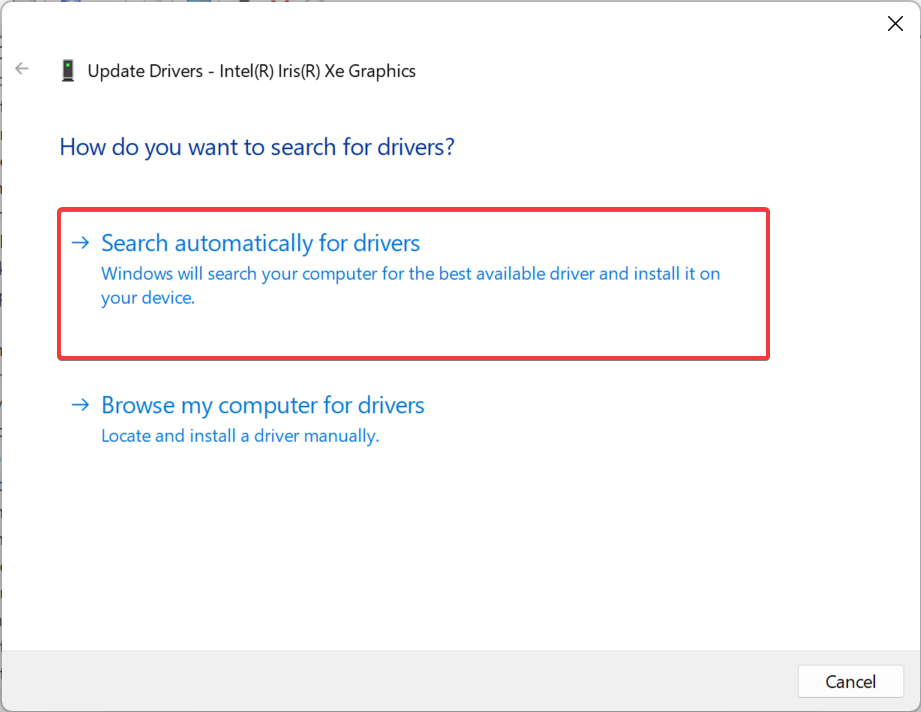
- Starten Sie das Gerät im normalen Modus neu und überprüfen Sie, ob der schwarze Bildschirm beim Surface Go 3 verschwindet.
Wenn der Bildschirm des Microsoft Surface schwarz ist, aber die Tastatur leuchtet, könnte das an der Grafik liegen. Aktualisieren Sie den Grafiktreiber, und die Dinge sollten funktionieren!
Wenn das nicht funktioniert, gehen Sie auf die Website des Herstellers, laden Sie die neueste Version herunter und installieren Sie den Treiber manuell. Oder Sie können die offizielle Website von Intel auf den Treiber überprüfen.
3. Das Gerät in den Energiesparmodus anstelle des Ruhezustands versetzen
- Drücken Sie Windows + S, um das Suchmenü zu öffnen, geben Sie Systemsteuerung im Textfeld ein und klicken Sie auf das entsprechende Ergebnis.
-
Wählen Sie System und Sicherheit.
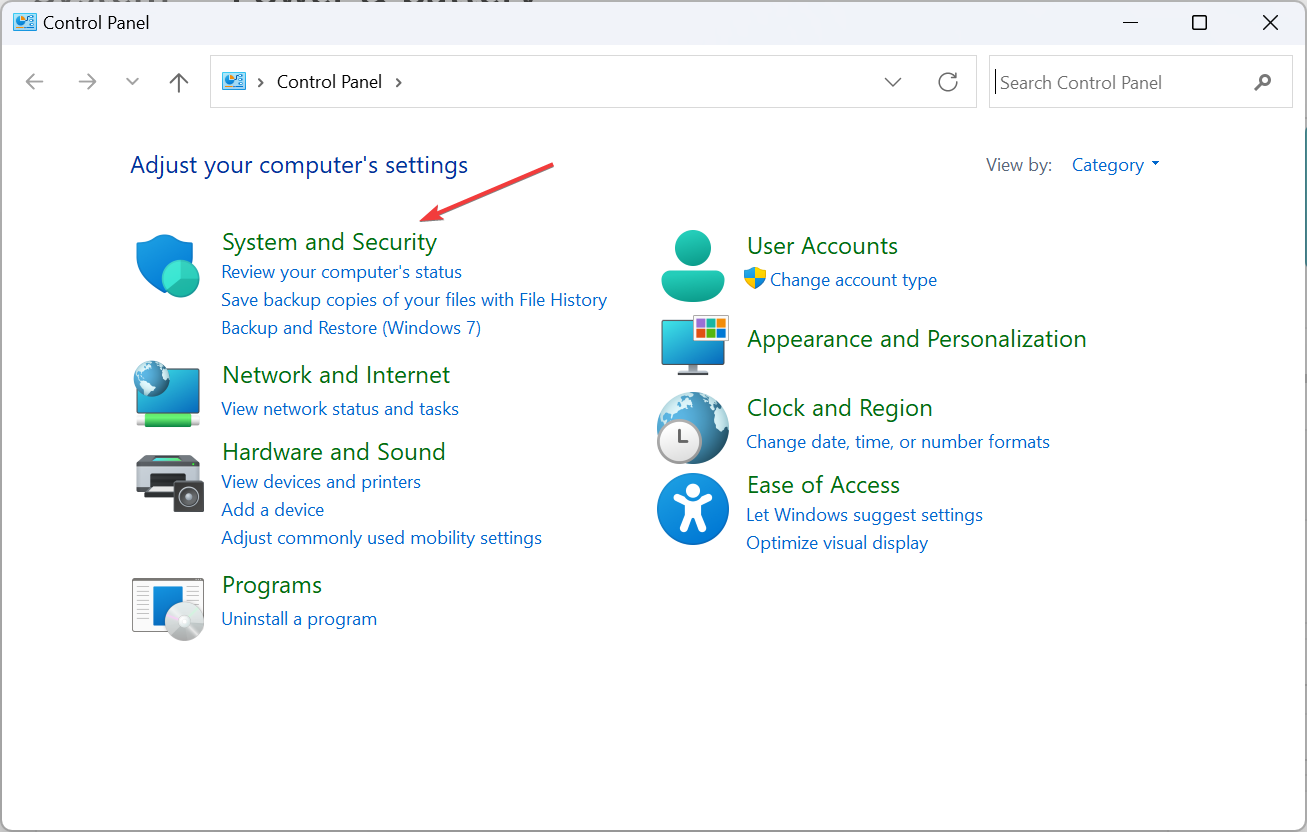
- Klicken Sie jetzt auf Energieoptionen.
-
Klicken Sie im Navigationsbereich auf Festlegen, was beim Schließen des Deckels geschieht.
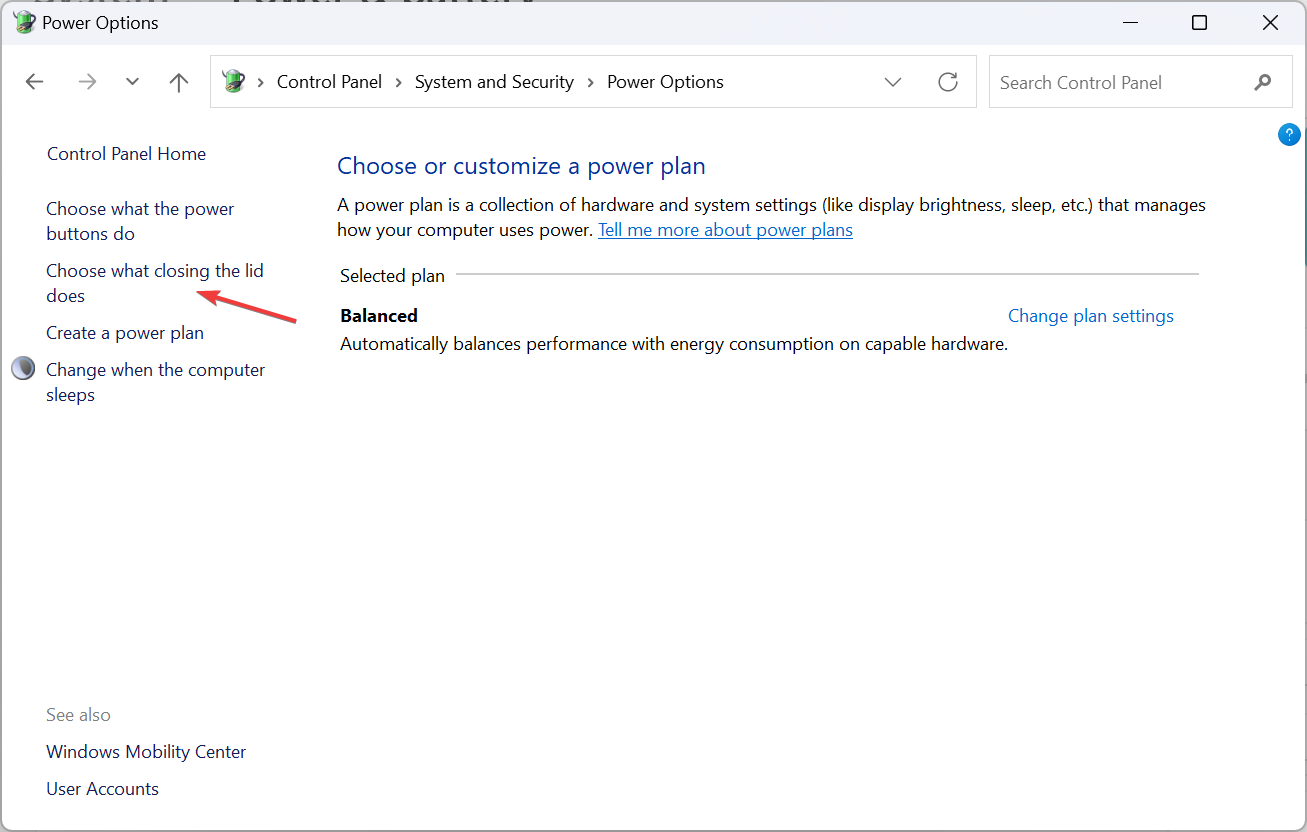
-
Wählen Sie im Dropdown-Menü in allen Menüs den Modus Energiesparen aus, falls Ruhezustand die aktuelle Konfiguration ist, und klicken Sie dann auf Änderungen speichern.
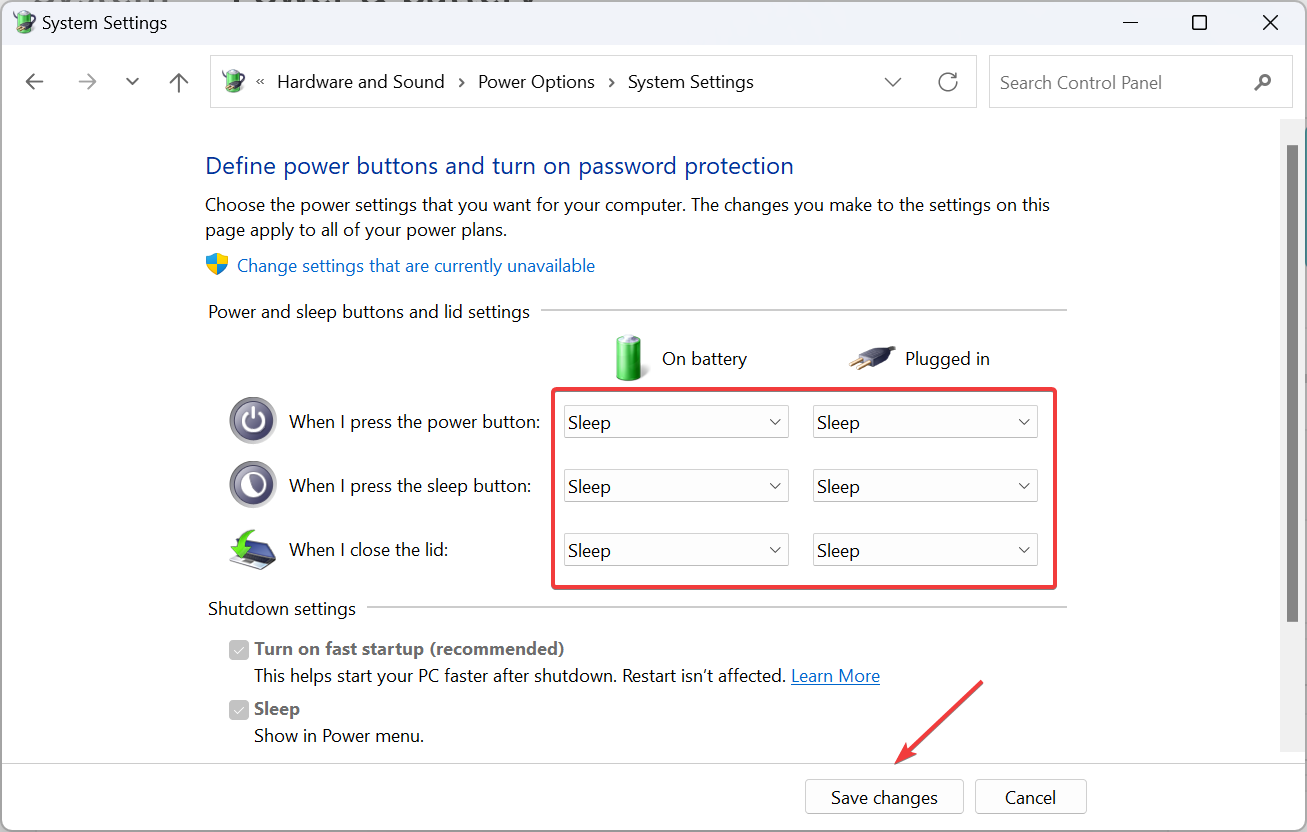
4. Den Stromplan zurücksetzen
-
Drücken Sie Windows + R, um Ausführen zu öffnen, geben Sie control im Textfeld ein und klicken Sie auf OK.
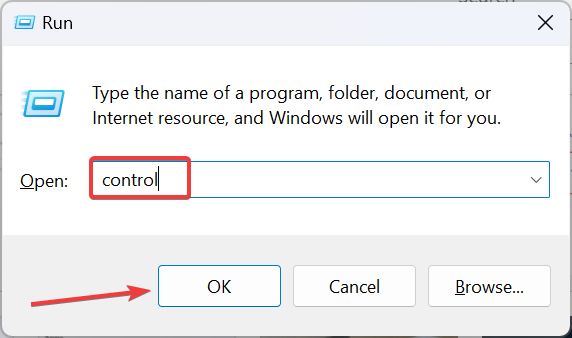
- Klicken Sie jetzt auf System und Sicherheit.
-
Wählen Sie Energieoptionen.
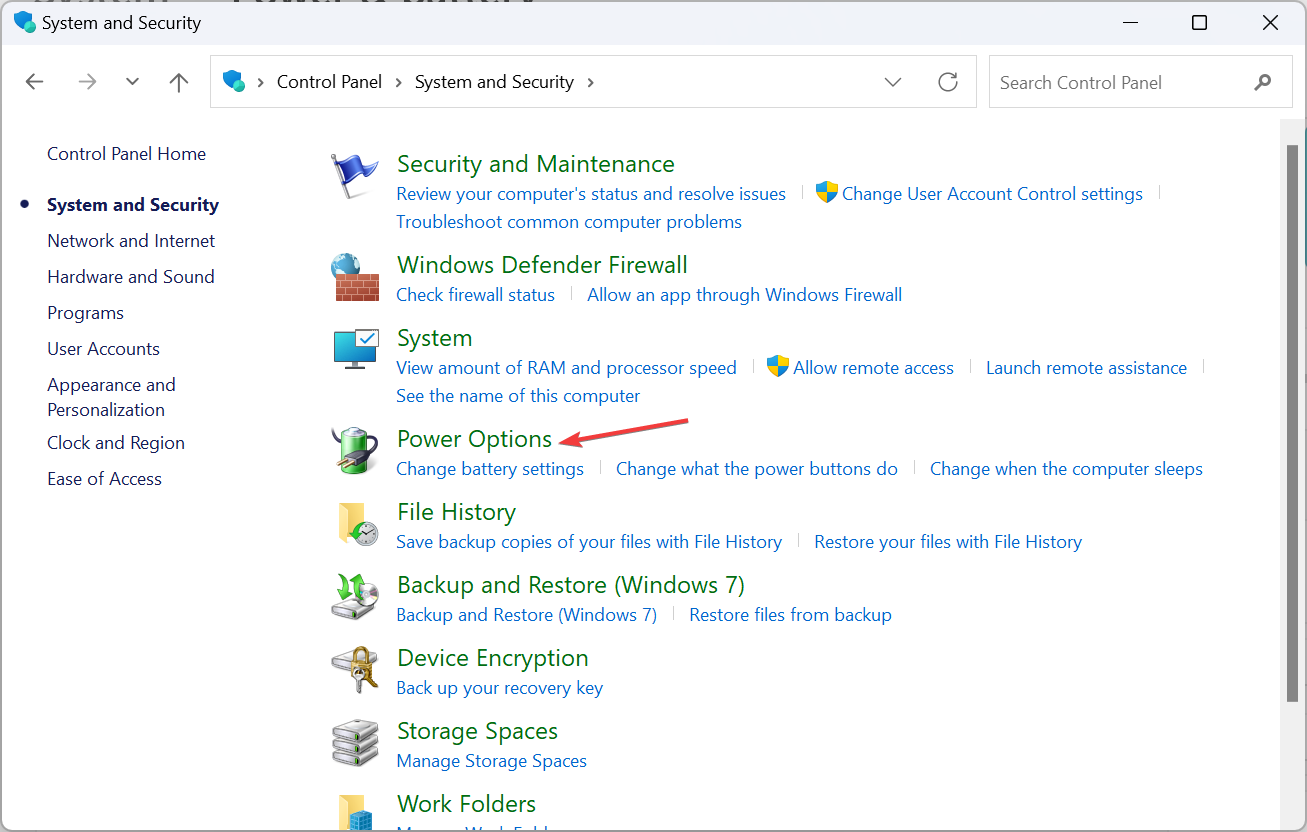
-
Klicken Sie auf Einstellungen des gewählten Plans ändern neben dem ausgewählten Stromplan.
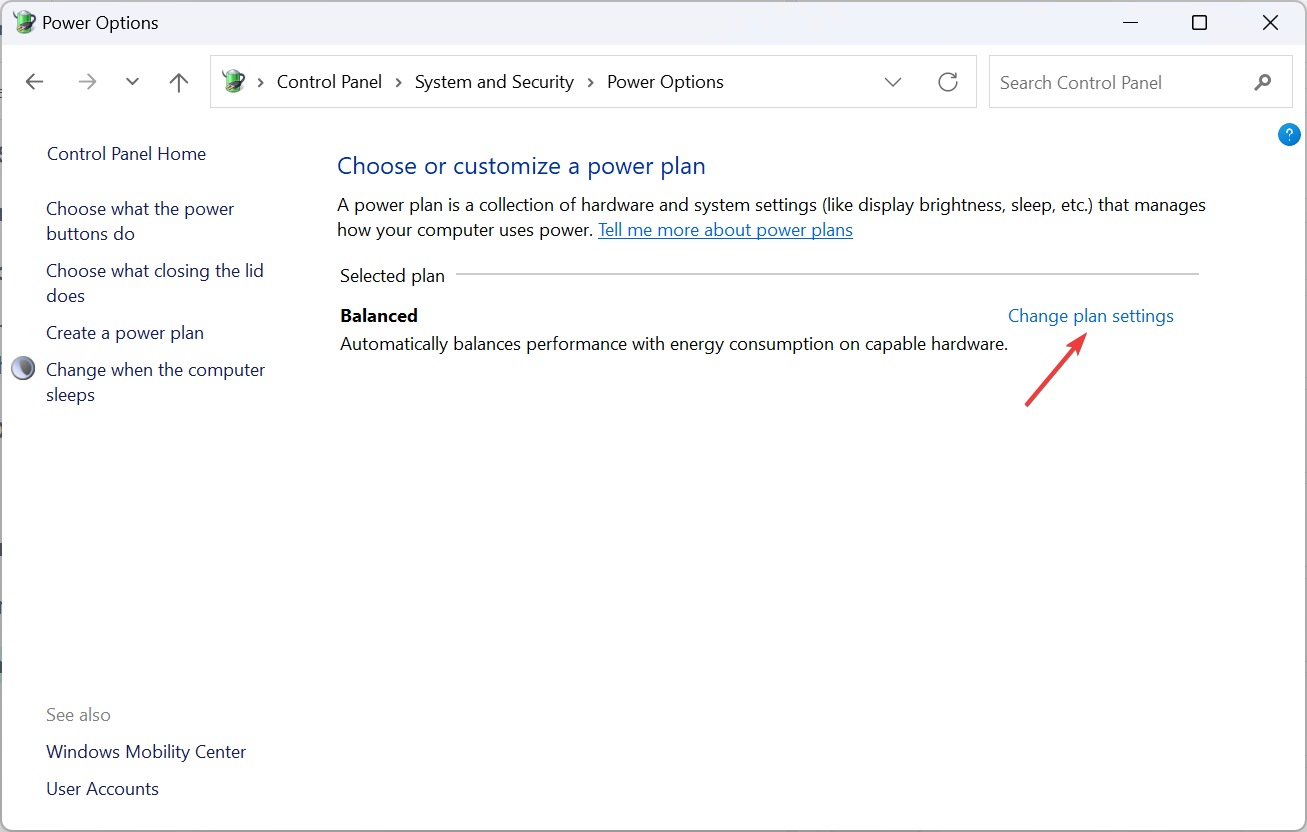
-
Klicken Sie nun auf Einstellungen für diesen Plan auf Standard zurücksetzen.
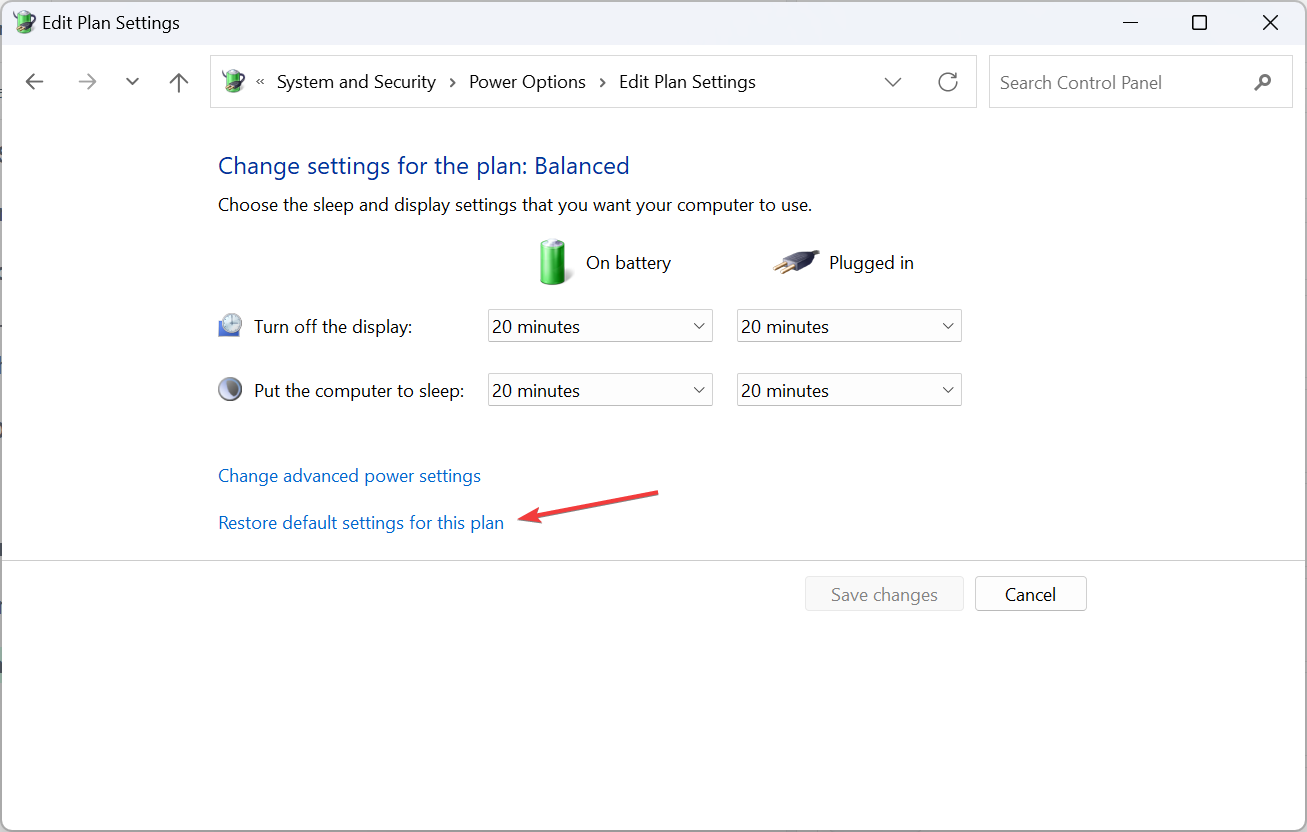
- Klicken Sie auf Ja in der Bestätigungsaufforderung, die erscheint. Erfahren Sie mehr zu diesem Thema
- Microsoft bringt seine neuesten Surface Copilot+ PCs für Klassenzimmer am 22. Juli auf den Markt
- Microsoft veröffentlicht ein großes Firmware-Update für Surface Pro 11 und Laptop 7
- Microsoft bewirbt Surface, Copilot+ PCs als beste Wahl für Videoeditoren und Filmemacher
- Microsoft könnte 2026 Surface-PCs mit AMDs ARM-basierten Chips auf den Markt bringen
5. Das Gerät zurücksetzen
Wenn sich das Surface Go nicht einschalten lässt oder einen schwarzen Bildschirm zeigt und nichts anderes funktioniert, ist die letzte Option, das Windows-Gerät zurückzusetzen.
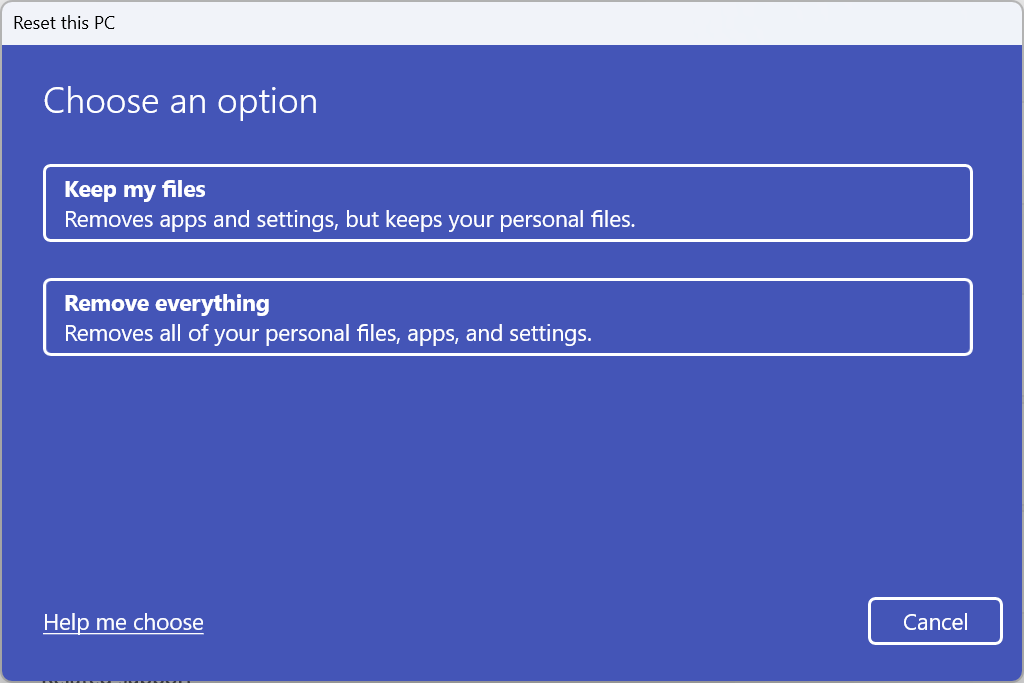 Dies löscht alle Daten, daher wird empfohlen, diese mithilfe eines externen Speichergeräts oder einer zuverlässigen Datensicherungslösung zu sichern.
Dies löscht alle Daten, daher wird empfohlen, diese mithilfe eines externen Speichergeräts oder einer zuverlässigen Datensicherungslösung zu sichern.
Bei Problemen mit dem schwarzen Bildschirm des Surface Go 3 sind häufig das Stromversorgungssystem, die Einstellungen, die Treiber oder defekte Hardwarekomponenten schuld. Bei Problemen mit der Stromversorgung können Sie auf dem Surface-Gerät Ladeprobleme feststellen. Aber alles ist reparierbar!
Letztlich können Sie ein lokales Service-Center oder den Microsoft-Support für weitere Hilfe kontaktieren.
Für Anfragen oder um zu teilen, was bei Ihnen funktioniert hat, hinterlassen Sie einen Kommentar unten.













